Grass Valley EDIUS Pro v.7.4 Benutzerhandbuch
Seite 17
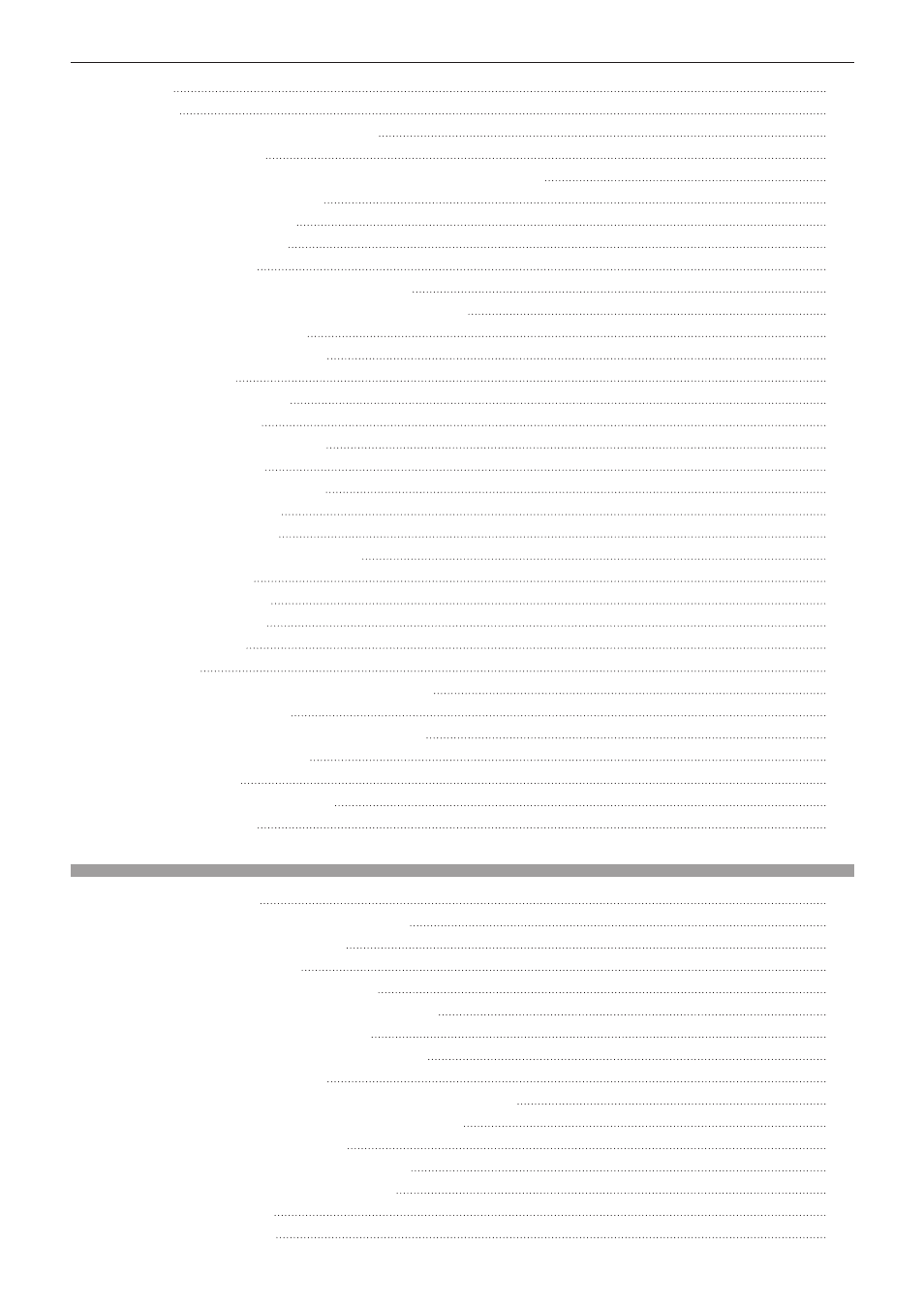
17
Inhalt
Die Größe eines Textobjekts anpassen
Operationen rückgängig machen/Operationen wiederherstellen
Die Textobjekt-Position anpassen
Die Reihenfolge von Textobjekten wechseln
Anzeigen/Verstecken von Gitter- und Schutzbereich
Effekte auf Textobjekte anwenden
Kanten- (Grenz-) Einstellungen
Registrieren eines bearbeiteten Effekts
Anwenden eines Effekts auf einen erstellten Titel
Die Größe und Bewegung eines Titels einstellen
Detaillierte Titeleinstellungen
Die erstellte Titelposition anpassen
Kapitel 9 Audiovorgänge
Anpassen der Lautstärke und Pan eines Clips
Einen Rubberband-Punkt zufügen
Anpassen durch Eingeben von Werten
Gleichen Sie das Pan-Rubberband der Mitte an
Rubberband-Punkte initiieren/löschen
Lautstärke/Pan mit dem Audiomischer anpassen
Anpassen unter Beibehaltung der Lautstärkenunterschiede
Nur eine bestimmte Spur abspielen/stummschalten
Den Ton mehrerer Clips normlisieren
Normalisieren auf mehrere Clips anwenden